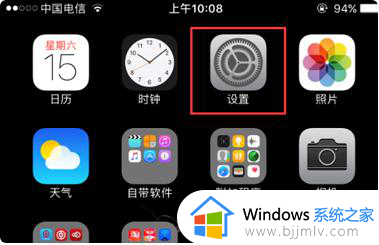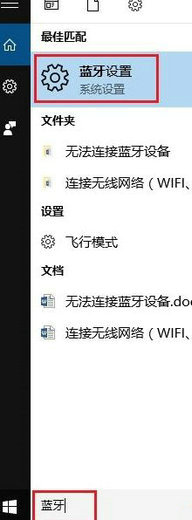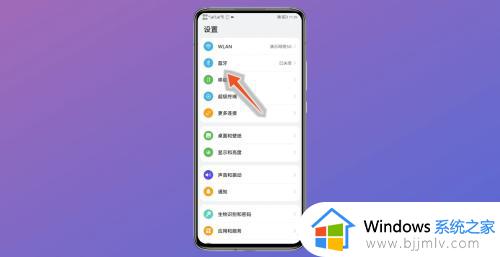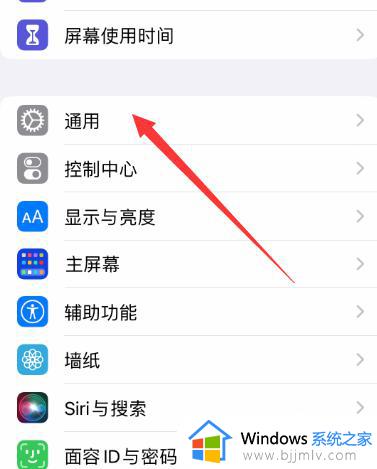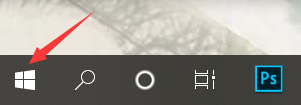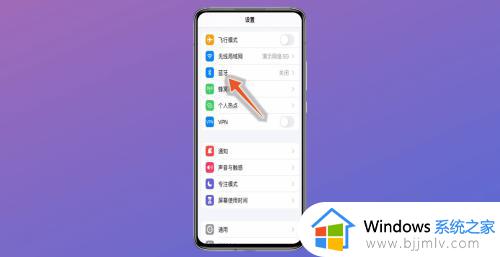漫步者蓝牙耳机配对不上怎么办 漫步者的蓝牙耳机连接不上怎么解决
面对市面上众多不同品牌的蓝牙耳机产品,很多用户也都会选择主流的漫步者蓝牙耳机来使用,同时也能够连接多种设备,不过最近有小伙伴想要给电脑连接漫步者蓝牙耳机时却总是连接不上了,对此漫步者蓝牙耳机配对不上怎么办呢?今天小编就来教大家漫步者的蓝牙耳机连接不上怎么解决相关内容。
具体方法如下:
1、电脑蓝牙功能的开启或禁用方法:鼠标右击“计算机”,从其列表中选择“管理”项打开。
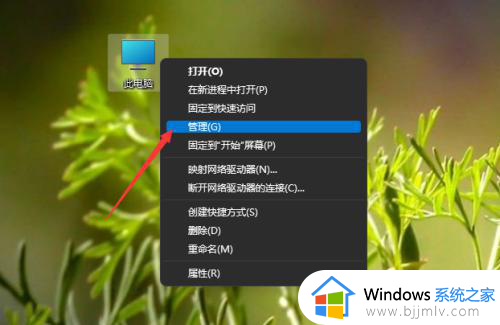
2、待打开如图所示的“计算机管理”界面后,依次展开“设备管理器”-“蓝牙”列表,从中找到相关的蓝牙设备,鼠标右击选择“启用”或“禁用”项即可实现相关功能。
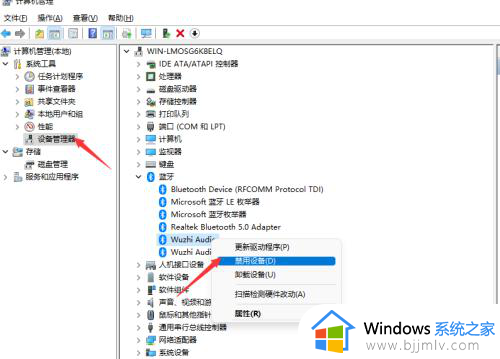
3、添加蓝牙设备的具体方法:在任务栏找到对应的蓝牙图标,鼠标右击选择“添加蓝牙设备”项。
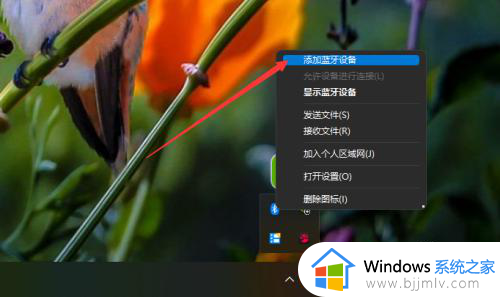
4、随后在打开的“设置”界面中,开启“蓝牙”功能后,点击“添加设备”项。
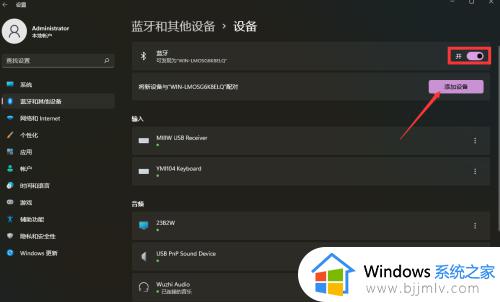
5、之后我们就可以在弹出的“添加蓝牙设备” 界面中,根据实际需要选择相应的蓝牙设备进行搜索以完成添加操作。
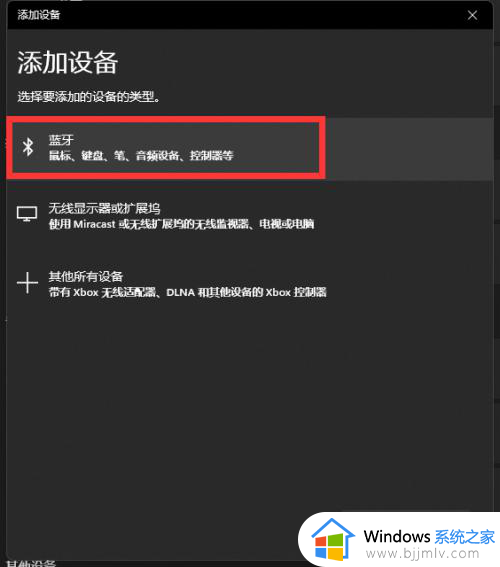
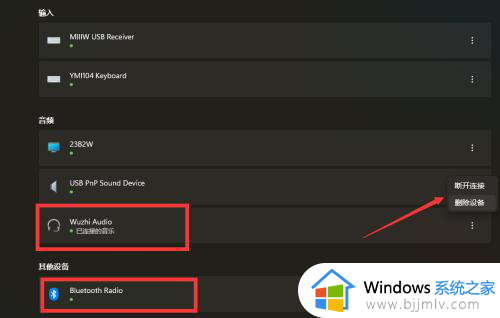
上述就带来的漫步者的蓝牙耳机连接不上怎么解决相关内容了,有遇到这种情况的用户可以按照小编的方法来进行解决,希望本文能够对大家有所帮助。